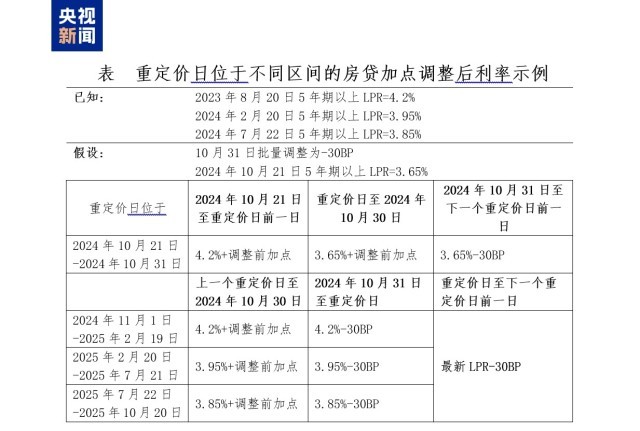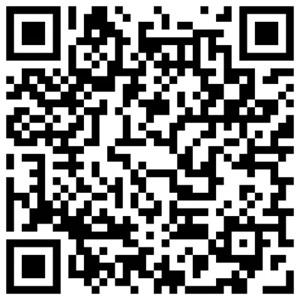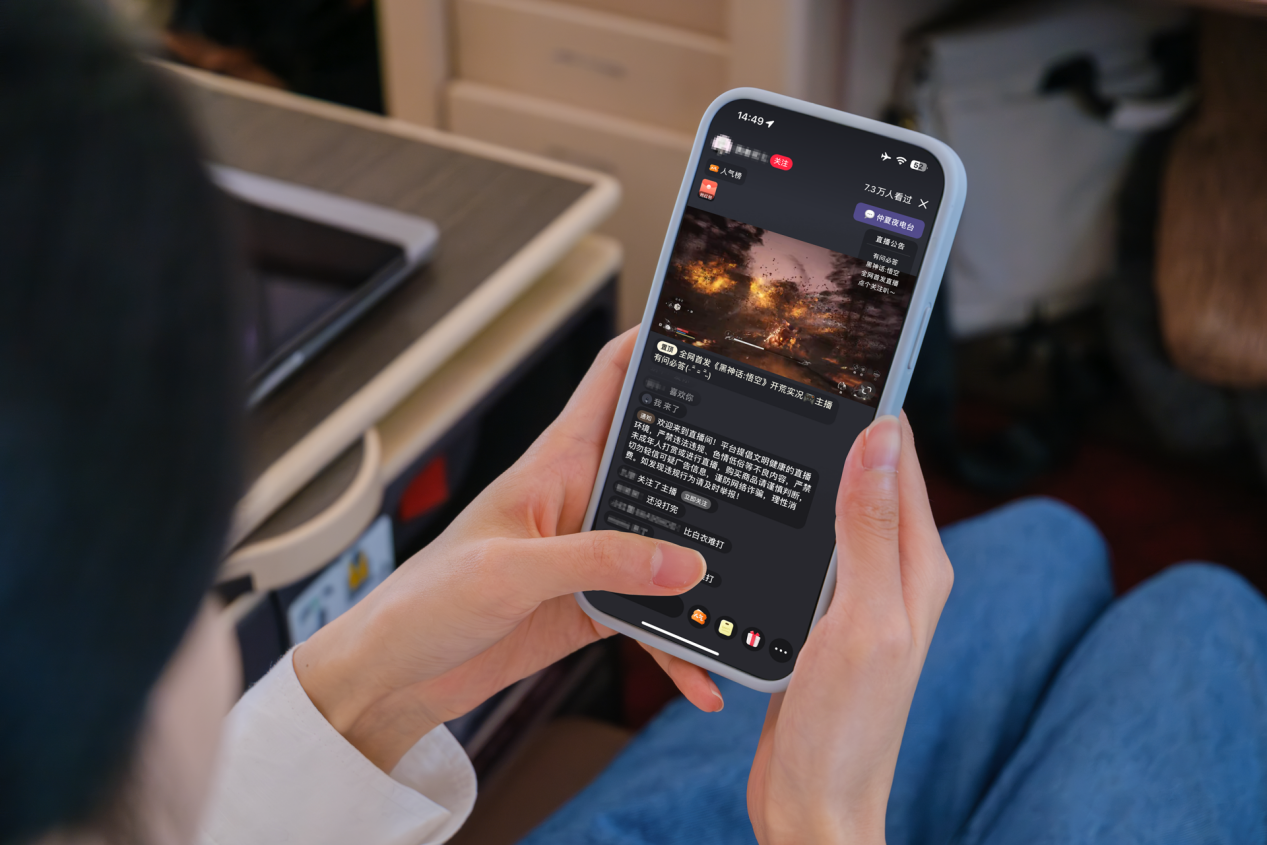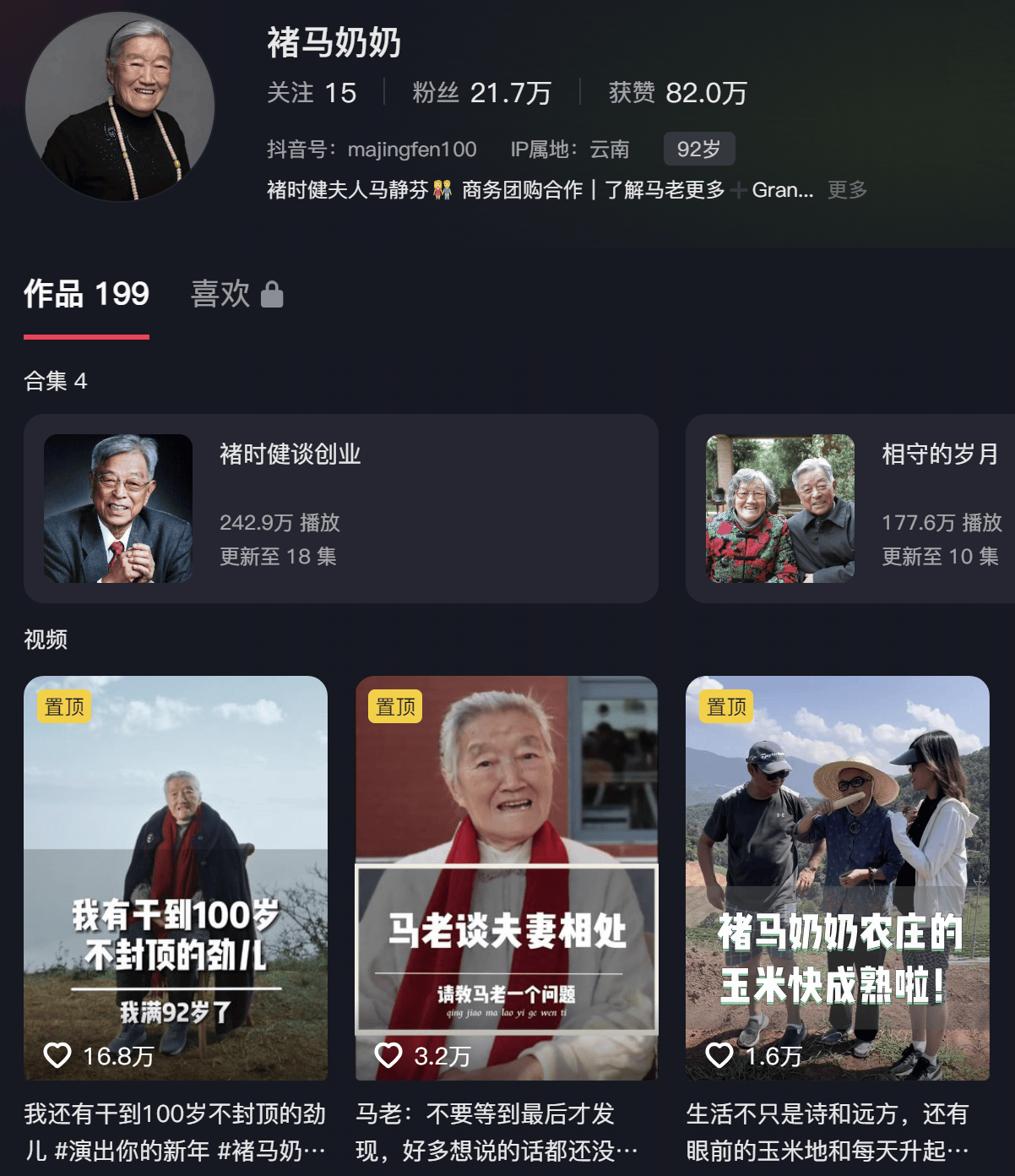台式电脑没声音怎么回事?
**一、音量设置问题**
首先,检查电脑的音量设置是否正常。在任务栏右下角找到音量图标,点击它查看是否有静音或音量过低的情况。同时,进入系统设置中的声音选项,检查是否选择了正确的声音输出设备。如果设备被禁用或音量被调至最低,只需调整设置即可恢复声音。
**二、音频设备连接问题**
如果音量设置无误,接下来检查音频设备是否连接正确。无论是音箱、耳机还是其他音频输出设备,都应确保它们已正确插入电脑的音频接口,并且没有松动或损坏。此外,如果使用的是蓝牙耳机或音箱,还需确保它们已与电脑成功配对并连接。
**三、声卡驱动问题**
声卡驱动是电脑与音频设备之间的桥梁,如果驱动出现问题,就会导致电脑没有声音。可以进入设备管理器,查看声卡驱动是否正常。如果发现有黄色感叹号或红色叉号,说明驱动存在问题。此时,可以尝试更新或重新安装声卡驱动,以恢复音频功能。
**四、硬件故障**
如果以上方法都无法解决问题,可能是电脑硬件出现故障。此时,可以检查声卡是否损坏或松动,以及音频输出接口是否有损坏。如果硬件确实存在问题,可能需要联系专业人员进行维修或更换。
电脑小喇叭显示红叉叉怎么办?
1、检查音量设置和驱动程序
当电脑小喇叭显示红叉叉时,首先要检查系统的音量设置。确保音量未被静音且处于合适的大小。此外,还需要检查音频驱动程序是否正常运行。如果驱动程序异常,可能导致音频问题。可以尝试重启电脑,或者更新音频驱动程序。
2、检查连接线路
如果电脑连接了外部音响设备,检查音响的电源和连接线路是否正常。确保线路没有损坏并且连接稳固。有时线路松动或损坏会导致音频输出异常。
3、检查音频服务是否运行
在Windows系统中,音频服务出现问题也可能导致小喇叭显示红叉叉。可以进入任务管理器,查看音频相关的服务是否正在运行。如果服务未启动,可以尝试手动启动服务。
4、系统还原或重装
如果上述方法都无法解决问题,可能是系统文件损坏导致的。这时可以考虑进行系统还原,恢复到出现音频问题之前的系统状态。如果问题依然存在,可能需要考虑重装操作系统。